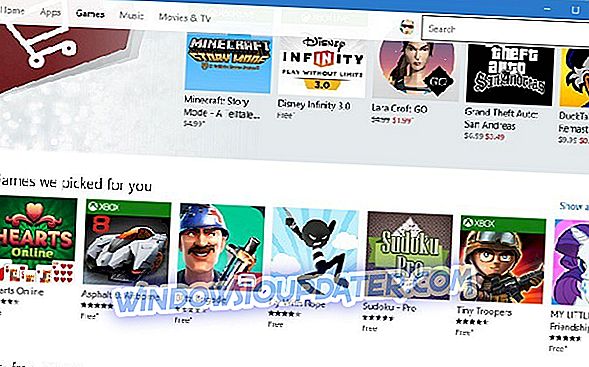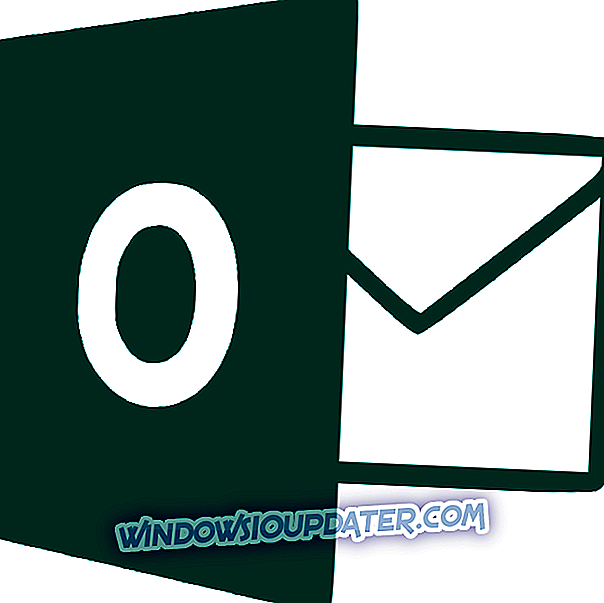Regler er praktiske automatiserede handlinger, som Outlook-brugere kan konfigurere til e-mails. Men Outlook-reglerne virker ikke altid. For eksempel angiver en Outlook-fejlmeddelelse, " En eller flere regler kunne ikke uploades til Exchange-serveren og er blevet deaktiveret. "Her er et par beslutninger, der kan rette Outlook-regler, når de holder op med at arbejde.
Hvad skal du gøre, hvis dine Outlook-regler ikke længere fungerer
- Slet Reglerne
- Flette ensartede regler sammen
- Nulstil SRS-filen
- Reparér din Outlook-datafil
- Fix regler med Outlook Reparationssoftware
1. Slet Reglerne
En af de bedste måder at rette regler på er at slette dem. Så kan du oprette de samme regler igen for at få dem til at fungere. Du kan slette Outlook-regler som følger.
- Klik på fanen Filer i Outlook.
- Klik på Info > Administrer regler og advarsler for at åbne vinduet Regler og advarsler.
- Vælg derefter en regel, der skal slettes.
- Tryk på knappen Slet, og vælg Ja for at bekræfte.
- Klik derefter på Anvend knappen.
- Hvis du vil oprette nye regler for at erstatte de slettede, skal du trykke på knappen Ny regel . Derefter kan du gå gennem guiden setup setup guiden.
2. Flet Lignende Regler Sammen
" En eller flere regler kunne ikke uploades til Exchange server " fejlmeddelelsen kan skyldes begrænset kontingent lagring af konti. Exchange Server 2007 og 2003 postkasser har 64 kb og 32 kb lagerkvoter for Outlook regler. Således skal du muligvis frigøre nogle regelrum, som du kan gøre ved at slå sammen lignende regler sammen som følger.
- Klik på Info på Outlook-filfanen.
- Klik på Administrer regler og advarsel for at åbne reglervinduet, og vælg derefter en regel, der skal redigeres på fanen E-mail-regler.
- Tryk på knappen Change Rule .
- Vælg indstillingen Rediger regelindstillinger for at justere reglen efter behov.
- Efter sammenlægning af lignende regler sammen kan du slette nogle regler, som du ikke behøver.
- Vælg indstillingen Apply for at anvende ændringer.
3. Nulstil SRS-filen
Outlook-regelfejl kan skyldes en ødelagt send / modtageindstilling (SRS) -fil. Så nulstilling af SRS-filen kan rette regler, som ikke virker automatisk. Sådan kan du nulstille SRS-filen.
- Åbn vinduet File Explorer.

- Indtast derefter 'C: Users% username% AppDataRoamingMicrosoftOutlook' i Filutforskerens mappevejslinje, og tryk på Retur-tasten.
- Højreklik på filen Outlook.srs og vælg Omdøb .
- Skift Outlook.srs filtitel til Outlook.srs.old. Derefter bliver Outlook.srs-filen genskabt automatisk, når du åbner e-mail-softwaren.
4. Reparér din Outlook-datafil
Regelfejl kan også opstå, når Outlook's PST-datalagring er beskadiget. Du kan rette datafiler med indbakke reparationsværktøjet. Sådan kan brugerne rette Outlooks PST-datalagring med det pågældende værktøj.
- Åbn søgefeltet Cortana ved at trykke på knappen Type her for at søge .
- Indtast 'SCANPST.EXE' i søgefeltet, og vælg for at åbne det.
- Alternativt kan du normalt åbne indbakke reparationsværktøjet (SCANPST.EXE) i øjebliksbilledet lige nedenunder fra mappen C: Program Files (x86) Microsoft OfficeOffice i File Explorer.

- Klik derefter på knappen Gennemse for at vælge filen Outlook.pst. Du kan normalt vælge Outlook.pst-filen til Outlook 2010, '13 og '16 på denne vej: C: Users% brugernavn% DocumentsOutlook Files.
- Tryk på knappen Start for at starte en scanning.
- Vælg Opret en sikkerhedskopi af den scannede fil, før du reparerer indstillingen.
- Klik derefter på knappen Reparer for at rette PST-filen.
5. Fix regler med Outlook Reparationssoftware
Der er mange Outlook-reparationsværktøjer, der kan være nyttige til fastsættelse af regler. Det er tredjeparts PST-hjælpeprogrammer, der generelt er mere effektive end indbakke reparationsværktøjet. Stellar Phoenix, OutlookFIX, DataNumen Outlook Reparation og Yodot PST Reparation er et par af de mere bemærkelsesværdige Outlook-værktøjer. De er generelt ikke freeware software, men de fleste omfatter en prøveversion, som du kan bruge i en begrænset periode. Klik på knappen Gratis download på denne side for at tjekke Stellar Phoenix.

Disse beslutninger kan rette dine email regler, så de kører automatisk igen. Bemærk også, at regler skal tildeles den korrekte e-mail-konto. Så hvis du har flere Outlook-e-mail-konti, skal du kontrollere, at du har tildelt reglerne til den rigtige konto.